【究極ガイド】Xiaomiの壊れた画面からデータを復元する5つの方法
Xiaomi電話の画面を壊し、壊れたXiaomi電話からデータを回復したい場合は、解決策があります。この記事では、壊れたXiaomi画面からデータを回復するための最も効果的な方法について説明します。
壊れたXiaomi電話から回復することは可能ですか?
はい、壊れたXiaomi電話からデータを回復することができます。携帯電話が壊れていて、USBデバッグにアクセスして有効にできる場合、これが最良のシナリオであり、簡単な方法でデータを回復できます。お使いの携帯電話にアクセスできない場合は、MIクラウドまたはGoogleバックアップからデータを回復しようとすることをお勧めします。これらの方法が機能しない場合、最終的な解決策は、Xiaomi携帯電話後の販売ストアにアクセスしてデータを抽出することです。 Xiaomi Broken Screen Data Recoveryの5つの方法を導入しました。壊れたXiaomi電話からデータを回復する最良の方法を見つけてください。
Xiaomi USBデバッグが有効になっているXiaomi壊れた画面データ回復
壊れた携帯電話にアクセスしてUSBデバッグモードに入れることができる場合、データを回復する可能性が高くなります。データを取り戻すには、以下の指示に従ってください。
USBデバッグを有効にするための詳細なステップは次のとおりです。
1.壊れたXiaomiデバイスをUSBケーブルを使用してコンピューターに接続します。
2.[設定]>[開発者]オプション>[USBデバッグ]に移動して、デバイスでUSBデバッグを有効にします。
ロックされた電話でUSBデバッグを有効にする方法の詳細は? (Android 13/12/11/10)
ウェイ1:Xiaomi壊れた画面データ回復を備えたAndroidの回復段階で段階的に
Xiaomi Data Recoveryの壊れた画面手順で役立つItooltab Recovergo Androidと呼ばれるサードパーティのソフトウェアがあります。 Itooltab Recovergoは、ユーザーがAndroidデバイスから削除または紛失したファイルを回復できるようにするデータリカバリソフトウェアです。写真、ビデオ、ドキュメントなど、さまざまなファイルタイプを回復できます。
ここでは、ITooltab Recovergoを使用して紛失または削除されたファイルを回復する手順を説明します。
ステップ1 Recovergo Androidをダウンロードして起動し、USBケーブルを使用してAndroidデバイスをコンピューターに接続します。[デバイスから削除されたデータを回復する]を選択します。
Learn more: なぜ空間オーディオが利用できないのか?解決方法とiOS 18の対応方法
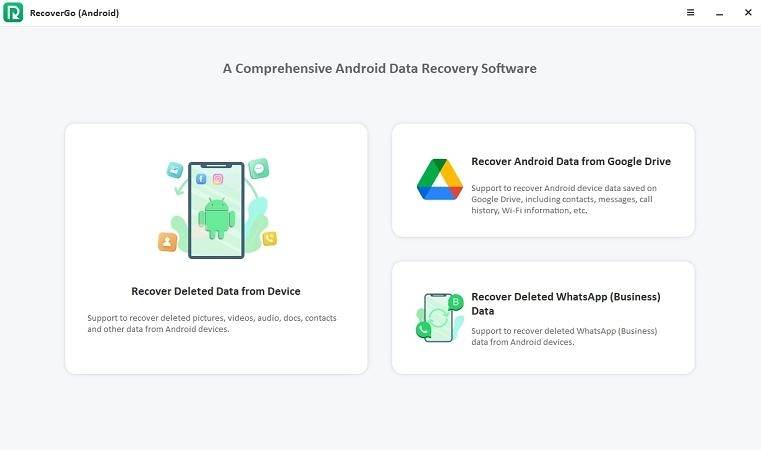
ステップ2 画面上の指示に従って、USBデバッグモードに入ります。
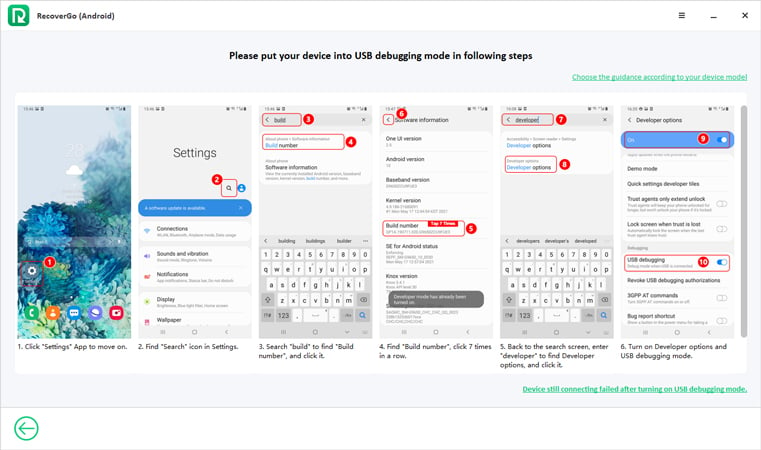
ステップ3 回復するファイルタイプを選択します。複数のファイルタイプを一度に選択できます。
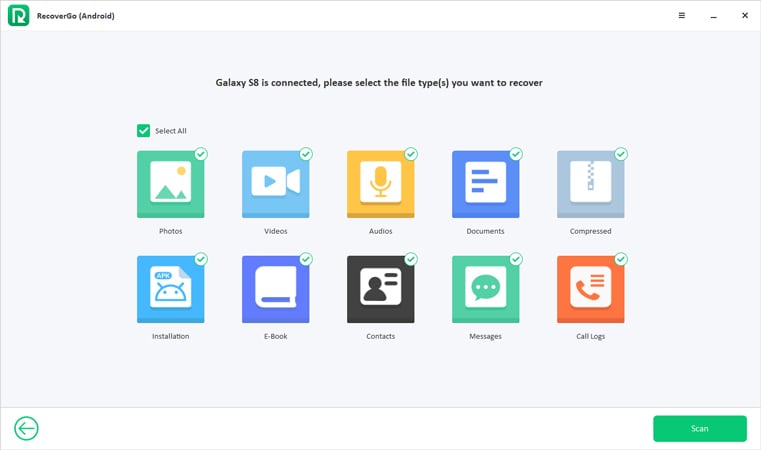
ステップ4 ファイルタイプを選択したら、[開始]ボタンをクリックしてスキャンを開始します。ソフトウェアは、ファイルを削除または紛失したものをスキャンします。このプロセスは、デバイスのサイズとスキャンされるファイルの数に応じて数分かかる場合があります。
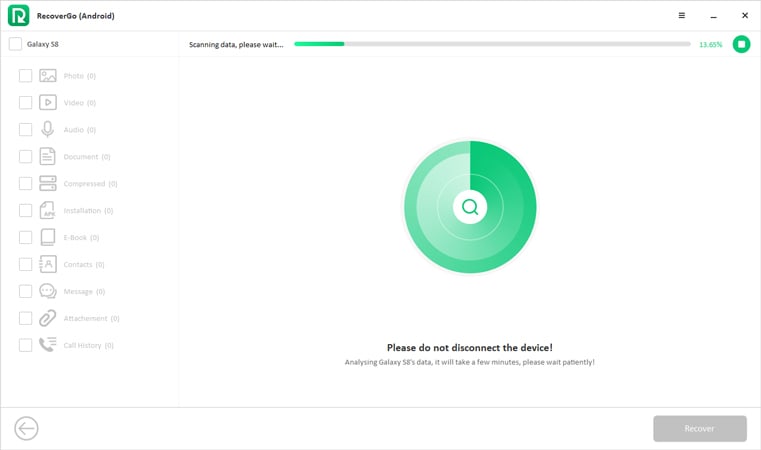
ステップ5 スキャンが完了すると、ソフトウェアは回復できるすべてのファイルのリストを表示します。ファイルを回復する前にプレビューできます。回復するファイルを選択し、[回復]ボタンをクリックします。ソフトウェアは、選択したファイルを回復し、コンピューターに保存します。

方法2:ファイルエクスプローラーデータをコンピューターに転送した壊れたXiaomi電話からデータを回復する
Xiaomiをフォローするには、データの壊れた画面手順を回復するには、以下の手順に固執する必要があります。この方法は、電話データをコンピューターに転送するのにのみ役立つことに注意してください。削除されたデータは回復できません。
ステップ1: USBケーブルを使用して、壊れたXiaomi電話をコンピューターに接続します。
ステップ2: コンピューターでファイルエクスプローラーを開き、「このPC」または「私のコンピューター」セクションに移動します。
ステップ3: 接続されたデバイスのリストにXiaomi電話を見つけ、それをクリックしてデバイスのストレージを開きます。

ステップ4: 壊れたXiaomi電話のファイルとフォルダーを参照し、回復するファイルを選択します。
ステップ5: 選択したファイルを右クリックして、「コピー」または「カット」を選択して、コンピューターのハードドライブに転送します。
ステップ6: 復旧したファイルを保存し、右クリックして貼り付けて、コンピューターの場所に移動します。
ステップ7: 壊れたXiaomi電話から必要なすべてのデータを回復するまで、手順4-6を繰り返します。
ステップ8: 必要なファイルをすべて転送したら、Xiaomi電話をコンピューターから安全に切断できます。
Xiaomi USBデバッグなしで壊れた電話データ回復
最も一般的なシナリオの1つは、電話画面が壊れていて、ユーザーがデータにアクセスできない場合です。そのような場合、USBデバッグなしのデータ回復が重要になります。このようなシナリオでは、画面が壊れたXiaomi電話からデータを回復する方法がいくつかあります。
方法1:Xiaomi壊れた電話データ回復MIクラウド
USBデバッグなしで最もXiaomiデータ回復の1つは、MIクラウドを使用することです。 Mi Cloudは、Xiaomiが提供するクラウドストレージサービスであり、ユーザーはインターネットアクセスのあるデバイスからデータを保存およびアクセスできます。このサービスは、Xiaomi電話を壊してデータにアクセスする必要があるユーザーにとって特に役立ちます。
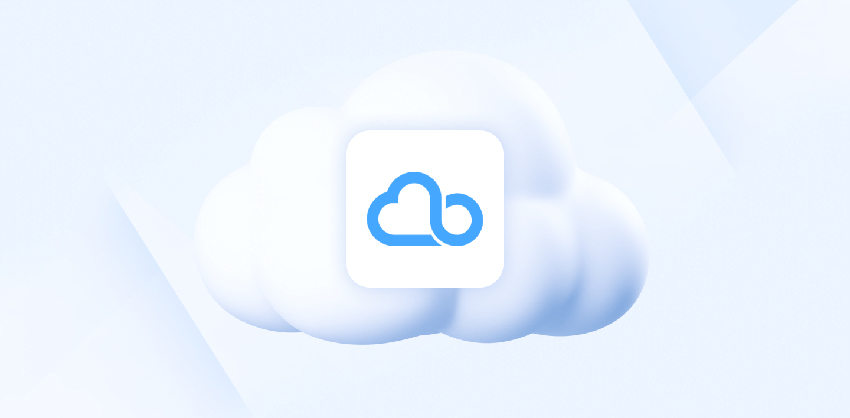
Mi Cloudを介して壊れたXiaomi電話からデータを回復するには、ユーザーは次の手順に従う必要があります。
ステップ1: 壊れたXiaomi携帯電話からデータを回復する最初のステップは、MIクラウドサイトに移動してコンピューターにログインすることです。
ステップ2: ログインすると、Xiaomiアカウントに関連付けられているすべてのデバイスのリストを表示できます。データを回復するデバイスを見つけてクリックします。
ステップ3: デバイスを選択した後、現在デバイスに保存されているすべてのデータが表示されるページに移動されます。各アイテムの横にあるチェックボックスをクリックして、回復するデータを選択できます。
ステップ4: その後、「ダウンロード」ボタンをクリックして、回復するデータをダウンロードできます。データはzipファイルにダウンロードされ、コンピューターに抽出してアクセスできます。
ステップ5: ダウンロードしたデータを適切なフォルダーにコピーして、新しいデバイスを新しいデバイスに復元します。 Mi Cloudアプリを使用して、データを新しいデバイスに復元することもできます。
ステップ6: データを復元したら、それが正しく復元されていることを確認することが重要です。これを行うには、すべてのファイルが存在し、それらが正しい場所にあることを確認することで行うことができます。
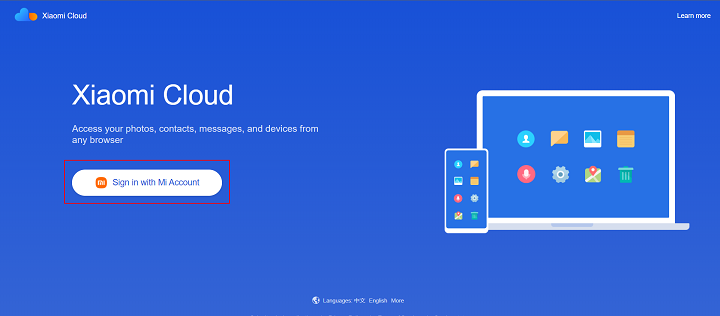
ウェイ2:XiaomiがGoogleドライブで壊れた電話データ回復
Googleアカウントを介して削除されたデータを回復するには、次の手順に従う必要があります。
ステップ1: まず、WebサイトからGoogleドライブにアクセスします。
ステップ2: 次に、Trashフォルダーにアクセスします。
ステップ3: そこに削除されたデータがあります。回復または保存するファイルを選択します。
ステップ4: 次に、[復元]オプションをクリックします。
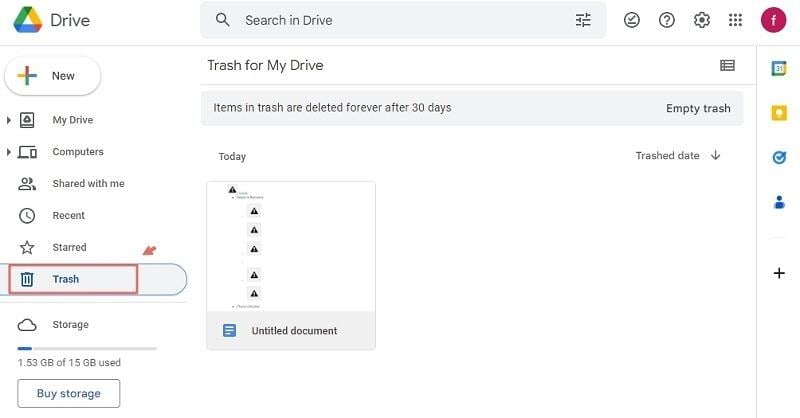
この回復方法は、以前にデータをGoogleアカウントにバックアップした場合にのみ機能することを覚えておくことが重要です。そうでない場合は、プロのXiaomi壊れた電話データリカバリソフトウェアを使用することをお勧めします。
修理のためにXiaomi携帯電話アフターセールスストアにアクセスしてください
最後に、Xiaomi Recoval Data broken画面ソリューションのためにあなたが持っている唯一のソリューションは、お住まいの地域の店を見つけることです。デバイスの修理に役立ちます。このために、次の手順に従うことができます。
ステップ1: お近くのXiaomi After-Salesサービスセンターを見つけてください。 Xiaomi Webサイトまたは検索エンジンを使用して、最寄りの場所を見つけることができます。
ステップ2: 修理の予約をスケジュールするには、サービスセンターに連絡してください。あなたはあなたの携帯電話とあなたが経験している問題に関する情報を提供するように求められるかもしれません。
ステップ3: 携帯電話と充電器やケーブルなどの関連するアクセサリーをサービスセンターに持ってきてください。
ステップ4: サービスセンターの技術者は、携帯電話を検査し、問題を診断します。その後、必要な部品を修理または交換します。
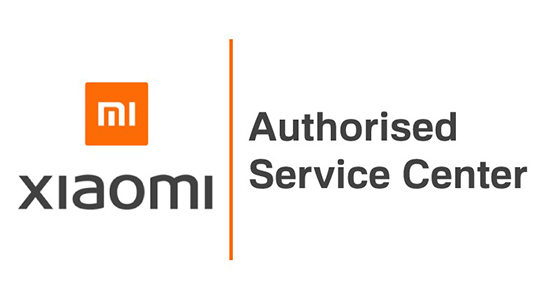
結論
Xiaomi Broken Screen Data Recoveryは、特殊なツールと知識を必要とする複雑なプロセスです。幸いなことに、Itooltab Recovergo Android
Androidデバイスから削除または紛失したファイルを回復するのに役立つ強力なAndroidデータリカバリソフトウェアです。このプロセスは簡単で簡単に従うことができ、ファイルを回復するのに数分しかかかりません。 Itooltab Recovergo Androidを使用すると、紛失したファイルが回復から数回離れているだけであることを知って、簡単に休むことができます。



